为什么win10无法查看局域网网上邻居 win10无法查看局域网网上邻居的解决方法
更新时间:2021-05-10 14:17:00作者:mei
公司办公中大家经常会在windows10局域网内通过网上邻居传送文件,方便又简单,不需要任何的工具。有时候在同一局域网内会出现不能被访问的情况,那么要怎么操作才能看到?针对此疑问,本教程和大家说说一下操作方法。
具体方法如下:
1、先将电脑右下方的【网络图标】右键单击点开,如图。
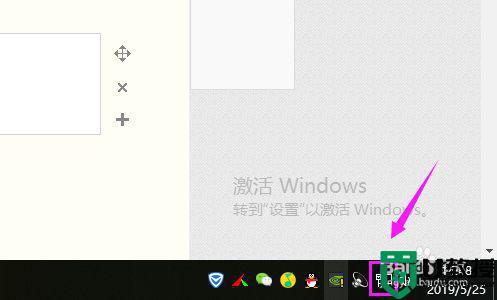
2、接着我们选择【打开网络个Internet设置】,如图。
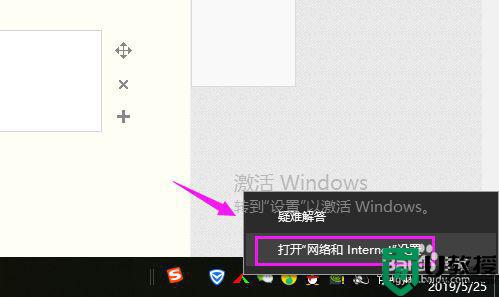
3、接着我们就需要单击开【VPN】的,如图。
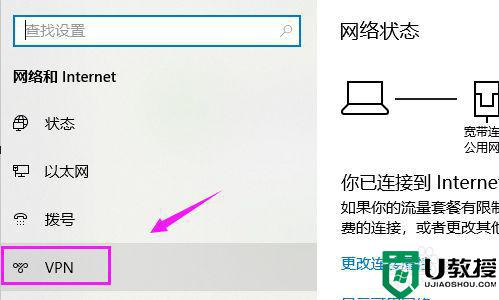
4、接着我们选择【更改高级共享设置】,如图。
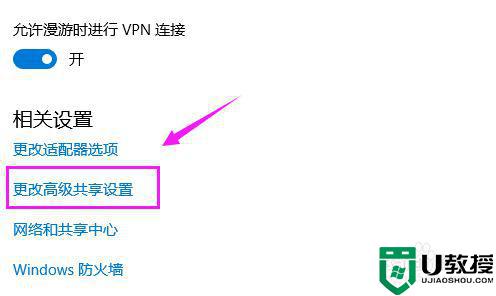
5、接着我们鼠标点开【来宾或公用】的下拉,如图。
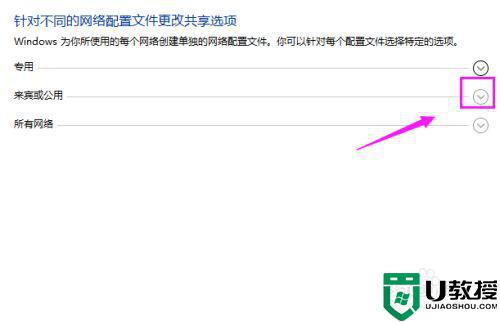
6、我们看到【网络发现】是关闭的状态,如图。
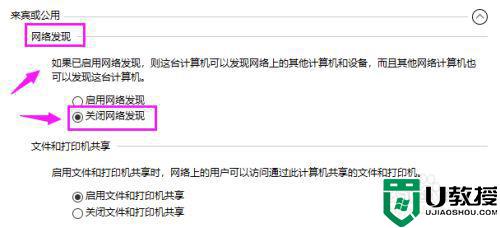
7、那么,我们就要开启它,开启后如果我们是在同一IP频段下的,就可以在网上邻居下发现其它电脑了!
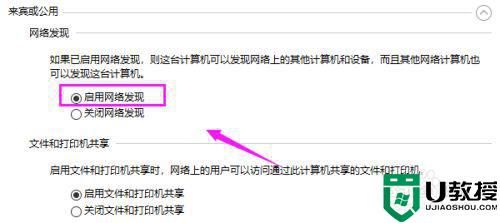
关于win10无法查看局域网网上邻居的解决方法分享到这里了,启动网络发现后,就可以在网上邻居看到其他电脑了。
为什么win10无法查看局域网网上邻居 win10无法查看局域网网上邻居的解决方法相关教程
- w10搭建局域网网上邻居无法查看怎么办
- 在win10下网上邻居看不到局域网电脑如何解决
- win10网上邻居看不到别的电脑什么原因 win10网上邻居看不到其他计算机的解决方法
- win10没有网上邻居怎么回事 win10没有网上邻居的还原方法
- win10网上邻居在哪里打开 win10打开网上邻居的详细教程
- win10网上邻居在哪里 win10网上邻居的打开步骤
- win10网上邻居看不到别的共享电脑怎么办 win10网上邻居看不到别的电脑如何处理
- win10网上邻居怎么建立 win10系统网上邻居如何创建
- 新win10怎样连网上邻居 win10电脑连网上邻居如何设置
- win10怎么打开网上邻居 windows10怎么打开网上邻居
- Win11如何替换dll文件 Win11替换dll文件的方法 系统之家
- Win10系统播放器无法正常运行怎么办 系统之家
- 李斌 蔚来手机进展顺利 一年内要换手机的用户可以等等 系统之家
- 数据显示特斯拉Cybertruck电动皮卡已预订超过160万辆 系统之家
- 小米智能生态新品预热 包括小米首款高性能桌面生产力产品 系统之家
- 微软建议索尼让第一方游戏首发加入 PS Plus 订阅库 从而与 XGP 竞争 系统之家
热门推荐
win10系统教程推荐
- 1 window10投屏步骤 windows10电脑如何投屏
- 2 Win10声音调节不了为什么 Win10无法调节声音的解决方案
- 3 怎样取消win10电脑开机密码 win10取消开机密码的方法步骤
- 4 win10关闭通知弹窗设置方法 win10怎么关闭弹窗通知
- 5 重装win10系统usb失灵怎么办 win10系统重装后usb失灵修复方法
- 6 win10免驱无线网卡无法识别怎么办 win10无法识别无线网卡免驱版处理方法
- 7 修复win10系统蓝屏提示system service exception错误方法
- 8 win10未分配磁盘合并设置方法 win10怎么把两个未分配磁盘合并
- 9 如何提高cf的fps值win10 win10 cf的fps低怎么办
- 10 win10锁屏不显示时间怎么办 win10锁屏没有显示时间处理方法

